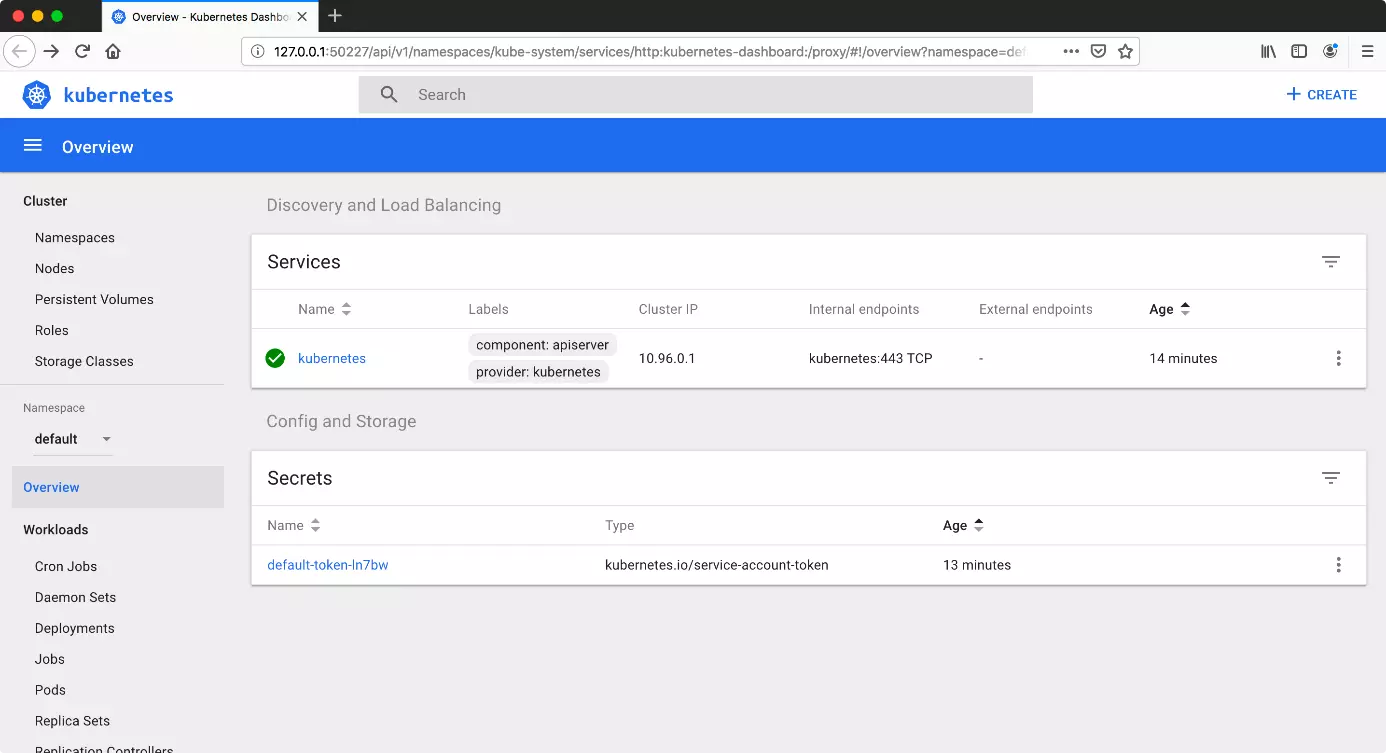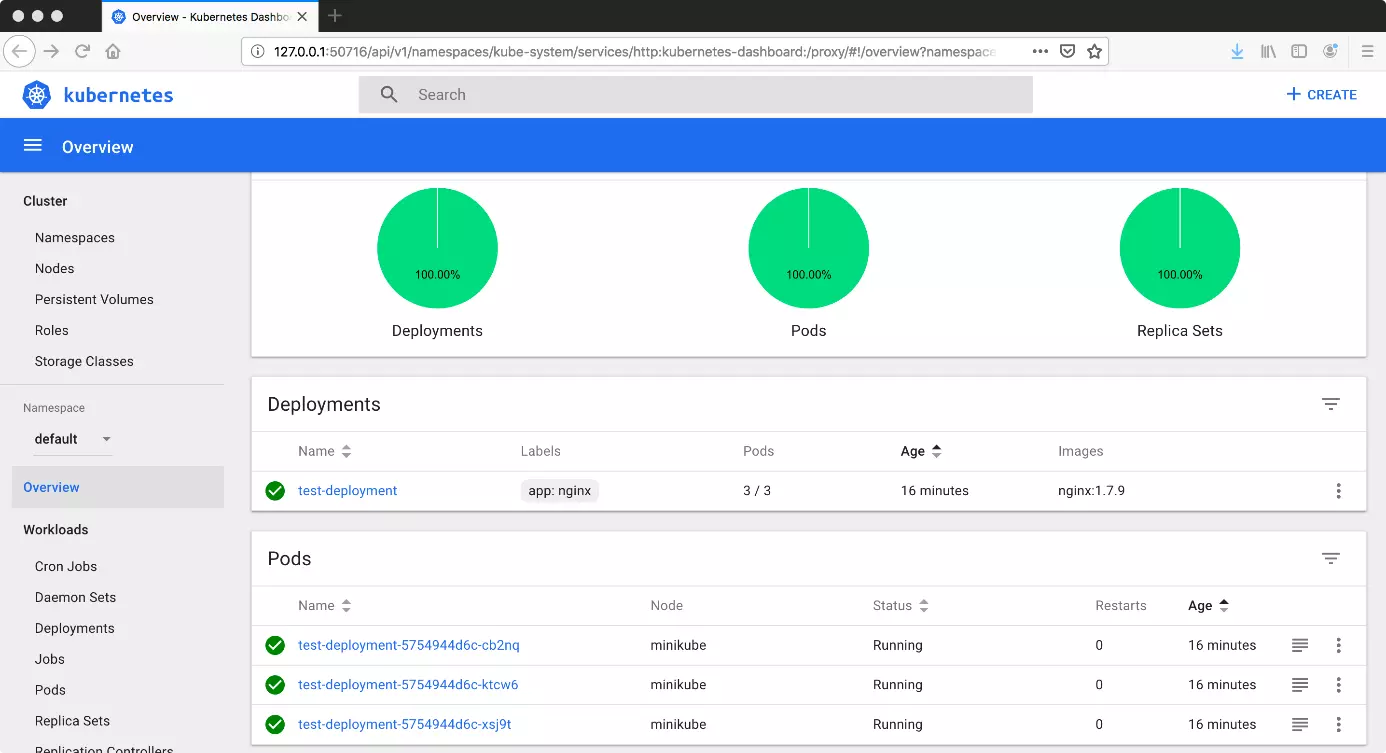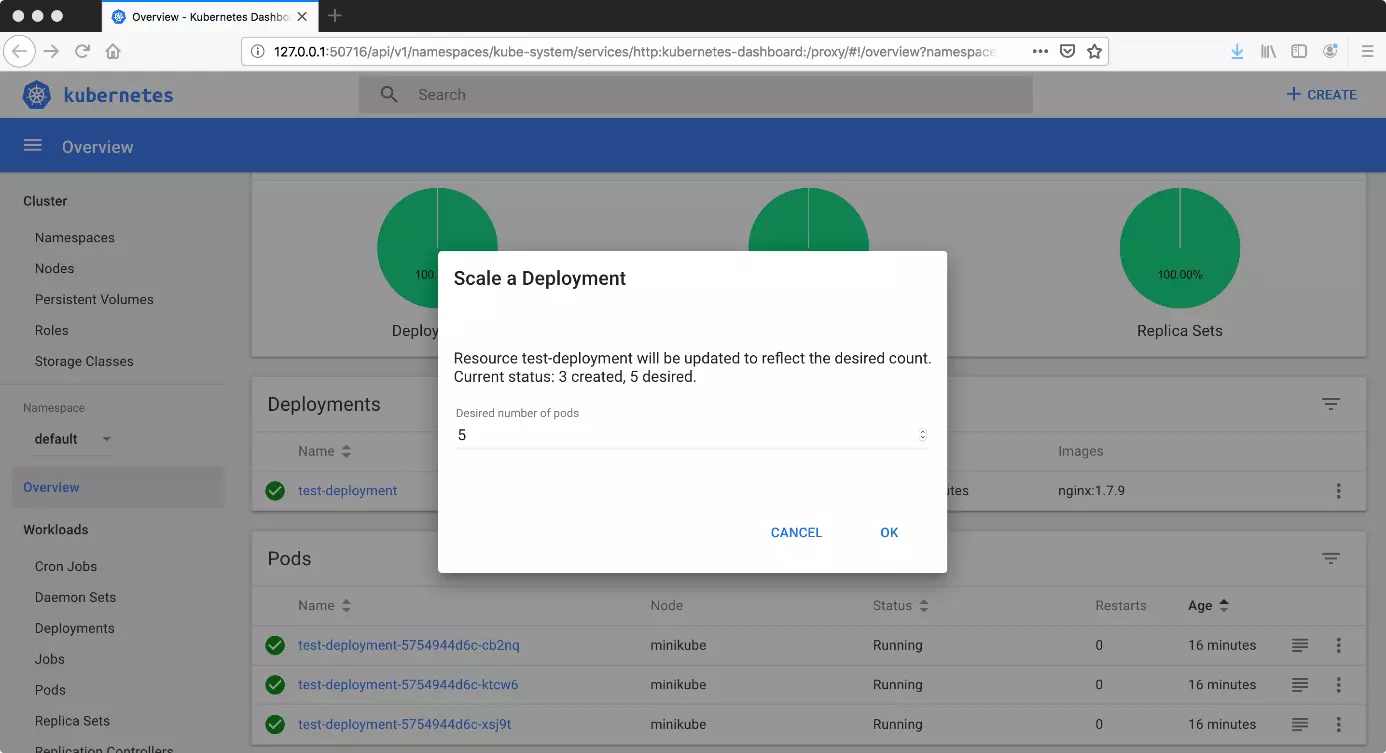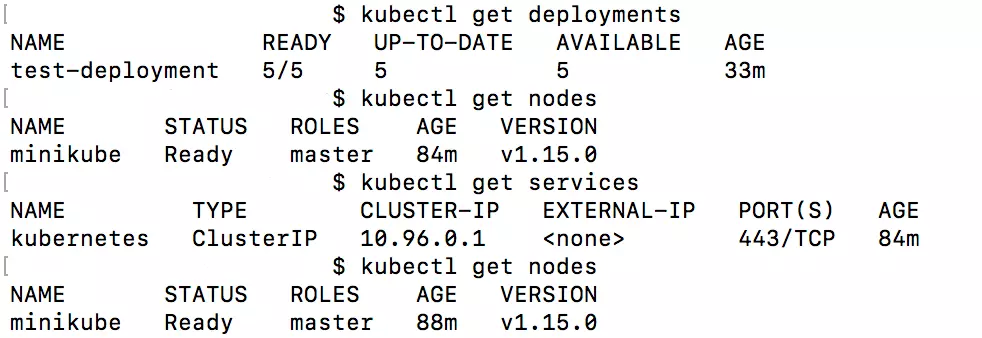Kubernetes tutorial: i primi passi
Il software Kubernetes vi permette di gestire grandi quantità di container e vi assiste nel vostro lavoro con numerosi automatismi. Kubernetes, chiamato anche K8s, è stato all'origine di una vera e propria piccola rivoluzione nello sviluppo di software. Vi spieghiamo i passaggi più importanti, dall’installazione al primo cluster, affinché possiate beneficiare delle sue funzioni.
- Configurazione automatica dei cluster Kubernetes
- Archiviazione persistente completamente integrata
- Assistenza clienti 24/7
Kubernetes: operazioni preliminari e installazione
Kubernetes lavora con diversi server: master e nodi. Questi non devono necessariamente essere ubicati su server fisici diversi. Le macchine virtuali consentono di attivare più nodi Kubernetes su un singolo computer. Per scopi di testing è particolarmente utile il programma gratuito Minikube, che permette di lavorare anche in locale con Kubernetes. Poiché Minikube crea una macchina virtuale, il programma dipende da un hypervisor. Per questo motivo, è necessario installare anche un programma come VirtualBox. Inoltre dovete disporre dello strumento Kube Control.
Questo tutorial su Kubernetes spiega le fasi di installazione in Ubuntu, ma il software può essere eseguito anche in Windows o macOS. Trovate maggiori informazioni nella guida ufficiale.
Installare Kube Control
Per prima cosa, installate Kubectl sul vostro sistema. Questo programma vi serve per gestire i cluster.
curl -LO https://storage.googleapis.com/kubernetes-release/release/$(curl -s https://storage.googleapis.com/kubernetes-release/release/stable.txt)/bin/linux/amd64/kubectlMinikube
Installate poi Minikube, che crea una macchina virtuale come nodo.
curl -Lo minikube https://storage.googleapis.com/minikube/releases/latest/minikube-linux-amd64 \
&&chmod +x minikubeAvviate Minikube.
minikube startAll'avvio di Minikube, la configurazione corretta di Kubectl dovrebbe avvenire automaticamente. Per passare dalla riga di comando a un'interfaccia grafica, digitate un altro comando, che apre la dashboard nel browser predefinito.
minikubedashboardSe per il momento non volete installare Kubernetes sul vostro sistema, potete anche accedere a un terminale web degli sviluppatori dove, con un tutorial interattivo, potete scoprire di più sui primi passi con Kubernetes.
Come funziona Kubernetes
Dopo l'avvio di Minikube, il programma crea automaticamente un cluster con un solo nodo. Potete verificare questo con una richiesta a Kubectl:
kubectlgetnodesOra potete creare deployment tramite la dashboard. Fate clic sul pulsante Create (in alto a destra) per passare a un editor basato sul web. Qui potete creare un deployment in formato JSON o YAML. Dopodiché Kubernetes genera automaticamente più pod. Regolate il numero desiderato di pod scalando il deployment. La funzione corrispondente è accessibile tramite un pulsante con tre punti che trovate accanto al deployment.
kubectl create deployment --image=[Percorso verso l’Image]Grazie ai comandi in riga di comando è possibile ottenere una grande quantità di informazioni.
Quali deployment sono disponibili?
kubectl get deploymentsQuanti pod esistono?
kubectl get podsQuali servizi sono disponibili?
kubectl get servicesQuali nodi sono attivi?
kubectl get nodeskubectl expose deploy test-deploymentIn questo modo, il servizio viene pubblicato solo all'interno del cluster. Per poter accedere al deployment anche all'esterno del cluster è necessario aggiungere ulteriori flag:
kubectl expose deploy test-deployment --type=LoadBalancer --port=8080Con Minikube è poi possibile avviare il servizio:
minikube service test-deploymentSe volete invece cancellare il servizio, utilizzate il seguente comando:
kubectl delete service test-deploymentPotete eliminare anche il deployment:
kubectl delete deployment test-deploymentPer arrestare Minikube, dovete interrompere il processo:
minikube stopSe invece non volete più lavorare con la macchina virtuale, potete anche eliminarla.
minikube deleteVengono rimosse anche le impostazioni specificate, i deployment e i pod creati. Se riavviate Minikube in un secondo momento, ripartite nuovamente da un cluster vuoto.
- vCPU estremamente vantaggiose e potenti core dedicati
- Massima flessibilità senza periodo contrattuale minimo
- Servizio di assistenza tecnica 24 ore su 24, 7 giorni su 7